So erhalten Sie einen Sofort-Mode-Tipp von Amazon, ohne Echo-Look

Der Echo-Look ist ein neues Gerät von Amazon, das sich Ihre Outfits anschauen und Ihnen sagen kann, welches das ist Beste für dich. Sie brauchen den Echo Look jedoch nicht, um einen solchen Sofort-Mode-Tipp von Amazon zu erhalten.
Die Amazon-App auf Ihrem Smartphone hat diese Funktion zwar eingebaut, aber sie ist leicht in der App vergraben und nicht die einfachste Sache finden. So können Sie darauf zugreifen und sehen, welches Outfit Ihnen besser gefällt.
Beginnen Sie damit, indem Sie die Amazon App auf Ihrem Telefon öffnen und auf die Menüschaltfläche in der oberen linken Ecke des Bildschirms tippen.
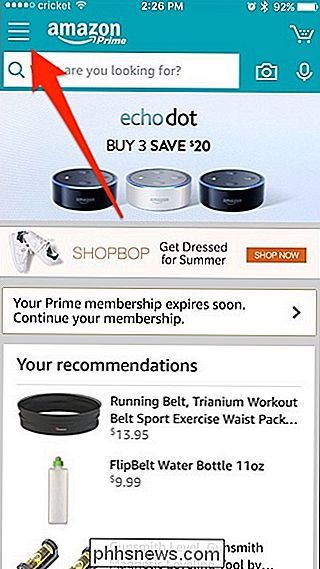
Auswählen "Programme und Funktionen".
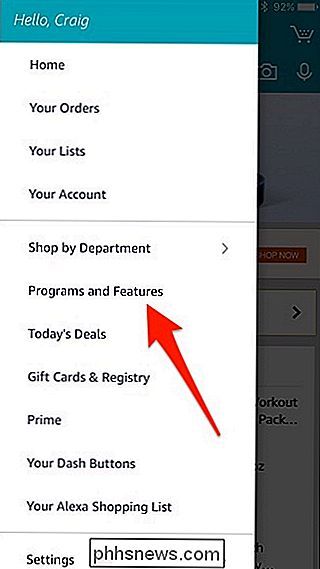
Tippen Sie auf das Feld "Kann ich nicht entscheiden, was ich anziehen soll?" Outfit Compare ".
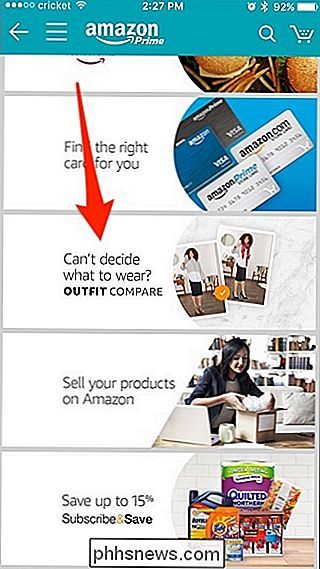
Tippen Sie auf" Erste Schritte ".
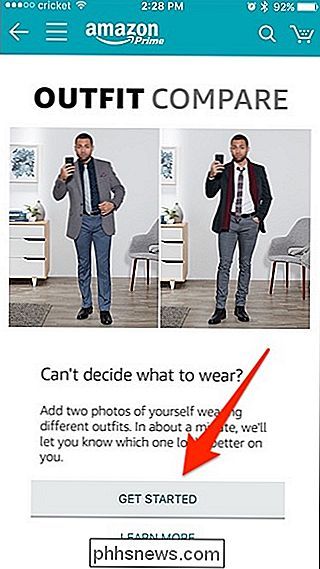
Tippen Sie auf" Erstes Outfit hinzufügen ".
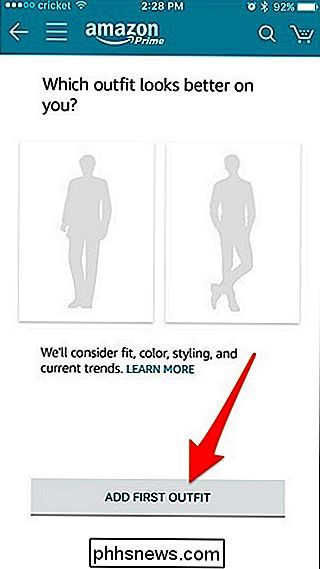
Wählen Sie entweder" Foto aufnehmen "oder" Foto-Bibliothek "(wenn Sie bereits Fotos aufgenommen haben)
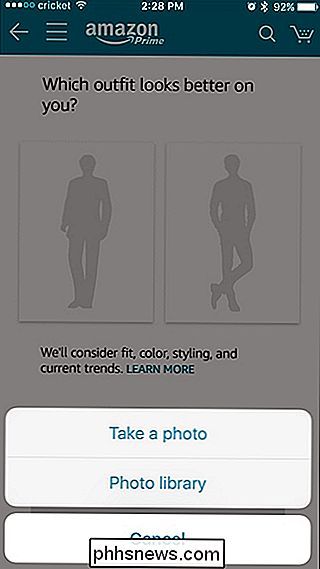
Sie erhalten möglicherweise ein Pop-up, in dem Sie die Amazon App um Erlaubnis bitten, auf die Fotos und die Kamera Ihres Telefons zuzugreifen.
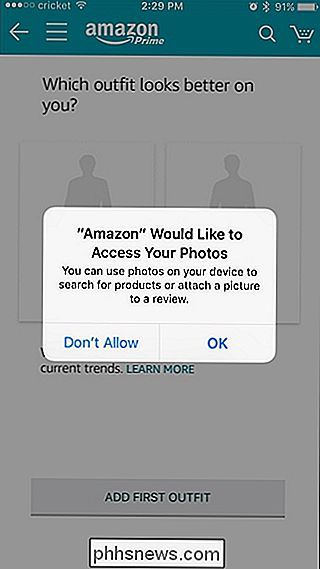
Nehmen Sie das Foto auf oder wählen Sie es aus Ihrer Kamerarolle aus und fügen Sie es hinzu. Es wird in der App auf der linken Seite angezeigt. Tippen Sie dann auf "Zweites Outfit hinzufügen".
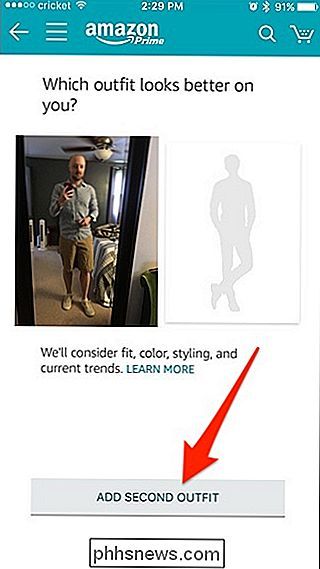
Nachdem Sie das zweite Foto hinzugefügt haben, tippen Sie auf "Jetzt vergleichen".
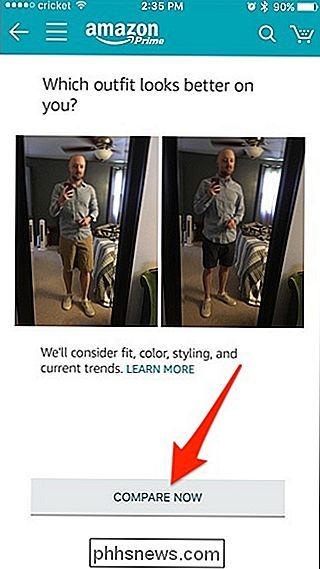
Die zwei Fotos werden eingereicht und der Vorgang dauert ungefähr eine Minute oder weniger. Sie erhalten eine Benachrichtigung, wenn die Ergebnisse angezeigt werden.
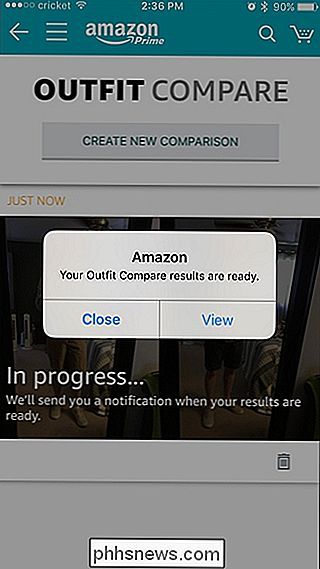
Von dort aus wird Amazon Sie wissen lassen, welches Outfit Ihnen besser gefällt, basierend auf ein paar verschiedenen Faktoren, wie Farbe, wie es passt, dem Stil und der aktuellen Mode Trends.
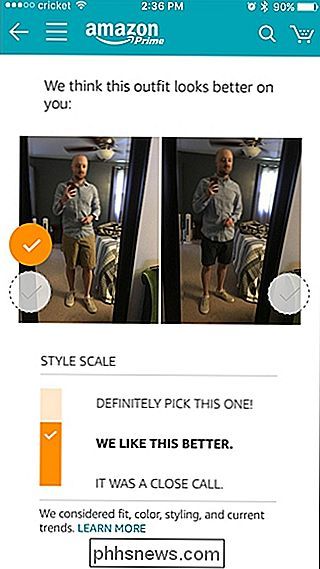
Leider kannst du nur zwei Outfits gleichzeitig vergleichen. Wenn Sie also mehr als das haben, ist es vielleicht am besten, zwei von ihnen zu vergleichen und dann den Gewinner mit einem anderen Outfit zu vergleichen, für das Sie sich entscheiden.

So wechseln Sie Benutzer sofort mit TouchID auf macOS
Haben Sie schon immer gewünscht, dass Sie Benutzer sofort per Knopfdruck wechseln können? Dank TouchID auf dem MacBook Pro sind nur die richtigen Fingerabdrücke erforderlich. Vielleicht teilen Sie ein MacBook. Vielleicht verwenden Sie zwei Konten, um Arbeit zu behalten und getrennt zu spielen. Was auch immer der Grund sein sollte, bedeutet das Wechseln von Accounts in der Regel das Klicken auf das Symbol Schnelle Benutzerumschaltung und die Auswahl eines Kontos, zu dem Sie wechseln und dann Ihr Passwort eingeben.

So spielen Sie einfach klassische DOS-Spiele auf Ihrem Mac mit Boxer
Viele Mac-Benutzer sind mit DOS-Maschinen aufgewachsen und haben daher gute Erinnerungen an das Spielen klassischer DOS-Spiele. Vielleicht hast du irgendwo ein paar alte CDs in einer Schublade. Aber dein Mac wird keine alten Spiele wie diese aus der Box laufen lassen. Eine Mac-App namens Boxer macht es jedoch einfach, diese Spiele in macOS laufen zu lassen.



